telegram下载后为何连不上网
Telegram 下载后无法联网可能是由于网络连接不稳定、设备防火墙阻止应用、VPN 干扰或 Telegram 服务器故障。建议检查 Wi-Fi 或数据网络,确保设备没有启用限制 Telegram 访问的防火墙或代理。更新 Telegram 至最新版本,并重启设备或应用。如果问题持续,尝试关闭 VPN 或切换网络环境以解决连接问题。

网络连接问题导致Telegram无法连接
网络信号不稳定或过弱
-
无线信号干扰或设备位置不当 当使用Wi-Fi网络时,网络信号的强度直接影响Telegram的连接。如果你的设备离路由器较远,或者路由器附近有较多的电子设备,可能会导致信号干扰,从而导致网络不稳定。此时,尝试将设备靠近路由器,减少无线信号的干扰,或者使用更强的信号频段(如5GHz Wi-Fi)以提高连接稳定性。
-
移动数据网络信号差 如果你使用的是移动数据网络,而信号较弱,Telegram连接可能会受到影响。尤其是在信号覆盖较差的区域,如地下室或远离信号塔的地方,移动数据的速度往往较慢,导致Telegram无法成功连接到服务器。此时,可以尝试切换到Wi-Fi网络,或者在信号更强的地方重新连接网络。
-
网络过于拥挤导致带宽不足 在高流量时段,尤其是多个设备同时连接同一网络时,可能会导致网络带宽不足。即使你的设备信号强,但如果网络过于拥挤,Telegram也可能出现连接问题。为了避免这种情况,可以在网络空闲时使用Telegram,或者使用带宽更高的网络环境来保证稳定的连接。
网络配置出现问题
-
DNS设置错误导致无法连接 如果你遇到Telegram无法连接的情况,可能是因为设备的DNS设置不正确。DNS(域名系统)负责将Telegram的域名解析为IP地址。如果DNS设置错误或没有使用稳定的DNS服务器,可能会导致Telegram无法连接到服务器。你可以尝试将DNS设置为Google DNS(8.8.8.8和8.8.4.4)或Cloudflare DNS(1.1.1.1),看是否能解决连接问题。
-
防火墙或安全软件限制网络访问 设备上的防火墙或安全软件可能会限制Telegram的网络访问,从而导致无法连接。如果你的设备启用了防火墙,可能会拦截Telegram的网络请求,导致连接失败。你可以尝试临时关闭防火墙,或者在防火墙设置中添加Telegram为受信任应用,以允许它正常访问网络。如果你使用的是第三方安全软件,检查其设置,确保没有阻止Telegram的联网行为。
-
代理服务器设置错误 如果你使用代理服务器连接互联网,可能会导致Telegram无法通过该代理正常连接。有时,代理服务器的配置错误或网络不稳定,会导致Telegram无法访问其服务器。检查代理设置,确保Telegram允许使用当前代理,并尝试切换到其他稳定的代理服务器,或者禁用代理服务器直接连接互联网。
设备未正确连接到互联网
-
Wi-Fi连接问题 如果你的设备无法通过Wi-Fi正常连接互联网,可能是Wi-Fi路由器的设置问题。确保Wi-Fi已正确配置,且你的设备已成功连接到正确的网络。如果设备显示连接状态正常,但无法访问互联网,可能是路由器出现故障或配置错误。此时,重新启动路由器,检查网络连接是否恢复,或者直接尝试连接其他可用Wi-Fi网络。
-
移动数据设置未启用 如果你依赖于移动数据连接,但Telegram无法联网,可能是移动数据未启用。确保你的设备上已打开移动数据,并且运营商网络没有出现故障。某些情况下,设备可能会禁用数据网络节省电池或流量,导致无法正常连接Telegram。进入设备的设置菜单,确保数据网络已开启,并检查运营商是否提供了正常的网络服务。
-
设备连接问题或操作系统错误 如果设备系统存在故障或操作系统错误,也可能导致设备无法正常连接互联网。系统中存在的网络配置问题、软件冲突或硬件故障,可能会导致Telegram无法正常联网。尝试重启设备,或者检查系统更新,确保设备操作系统和网络驱动程序已更新到最新版本,以解决由于操作系统错误导致的连接问题。
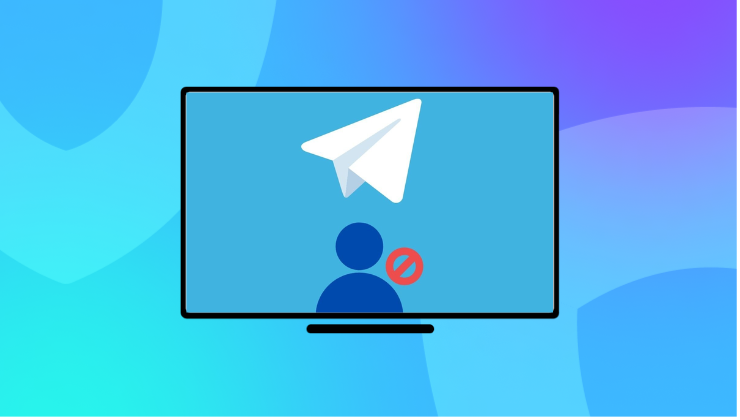
Telegram应用版本问题导致无法连接
使用了过时版本的Telegram
-
旧版本不支持新功能和优化 使用过时版本的Telegram应用可能导致无法访问一些新功能或连接到Telegram的最新服务器。随着Telegram不断进行版本更新,旧版本的功能可能会与新系统或服务器产生不兼容的情况,导致连接失败。确保你从官方应用商店下载并安装了最新版本的Telegram,可以避免因为版本过旧而无法连接的问题。
-
安全性问题和漏洞 过时的Telegram版本可能存在已知的安全漏洞,这不仅会导致连接问题,还可能让你的账户面临安全风险。Telegram定期发布更新,修复已发现的漏洞,增强应用的安全性。如果你仍在使用旧版本,可能会被限制访问Telegram的服务器或无法安全连接。因此,定期检查并更新Telegram应用程序,保持其安全性和稳定性。
-
版本不兼容问题 设备的操作系统更新可能导致与旧版Telegram的兼容性问题。随着操作系统的升级,部分旧版本的Telegram可能无法与新系统正常配合工作,进而导致无法连接。为了解决这个问题,确保Telegram应用和操作系统版本保持同步,定期检查并下载最新版本的Telegram,以确保系统兼容性和正常运行。
应用程序未安装正确
-
安装包损坏导致应用无法运行 在某些情况下,Telegram应用可能未能完全正确安装,尤其是通过第三方途径安装的版本。安装包损坏或下载不完整,可能导致Telegram无法正常启动或连接网络。这种情况通常可以通过重新卸载并从官方应用商店重新下载并安装Telegram来解决,确保安装包的完整性和来源的可靠性。
-
权限问题导致安装失败 如果Telegram在安装过程中没有获得足够的系统权限,可能会导致应用程序无法正常运行。某些设备可能会限制未知来源的应用程序或未授权的应用程序访问关键的网络设置或资源,从而影响Telegram的连接。解决此问题时,可以检查设备的权限设置,确保Telegram有足够的权限访问网络和系统资源。
-
设备存储不足导致安装不完整 如果设备的存储空间不足,可能会导致Telegram应用未能完整安装或在安装过程中出现错误。存储不足会限制应用的功能和数据加载,进而影响其正常使用。检查设备的存储空间,并删除不必要的文件,释放足够的空间来确保Telegram能够顺利安装并运行。
系统不兼容导致的连接问题
-
操作系统版本过旧 如果你的设备使用的操作系统版本过于陈旧,可能会导致Telegram无法正常安装或连接到服务器。随着Telegram不断发布新功能和修复,较旧的操作系统版本可能无法支持新的Telegram更新。为了避免系统不兼容问题,确保你的设备操作系统已升级到最新版本。对于Android设备,可以前往设备设置检查系统更新;对于iOS设备,进入App Store查看操作系统更新通知。
-
系统设置冲突 在某些情况下,操作系统中的设置冲突可能会阻止Telegram正常连接互联网。例如,设备上的电池优化、节省流量模式或其他限制应用后台运行的设置,可能会干扰Telegram的连接过程。你可以检查并调整这些设置,确保Telegram可以顺利访问网络并进行后台更新。
-
硬件问题导致的系统不兼容 设备的硬件配置也可能导致系统与Telegram不兼容。如果你的设备硬件性能较差,或者系统资源(如RAM、处理器速度等)不足,可能无法支持Telegram的运行,尤其是当多个应用程序同时运行时。此时,你可以尝试关闭其他后台应用,或考虑使用更为轻量的版本(例如Telegram Lite)来保证流畅使用。
防火墙和代理设置阻止Telegram连接
检查设备防火墙设置
-
防火墙拦截Telegram的网络请求 设备上的防火墙软件可能会拦截Telegram的网络请求,导致其无法正常连接到服务器。防火墙通常用于保护设备免受外部攻击,但如果防火墙配置不当,可能会限制Telegram的流量,尤其是当防火墙误判Telegram为潜在威胁时。解决此问题时,可以通过访问防火墙设置,查看是否存在拦截Telegram应用的规则,并将Telegram列入允许的应用程序列表中。
-
防火墙配置错误导致访问受限 如果防火墙的规则配置不正确,可能会导致Telegram无法访问外部网络。例如,防火墙可能错误地封锁了某些端口或协议,这些端口和协议是Telegram与其服务器通信所需的。检查防火墙设置,确保所有必需的端口(如443端口)和协议(如HTTPS)没有被屏蔽,这样Telegram才能顺利连接。
-
临时禁用防火墙进行排查 如果无法确定防火墙是否是导致Telegram无法连接的原因,可以尝试临时禁用防火墙进行排查。通过关闭防火墙,再次尝试连接Telegram。如果能够成功连接,则可以确认是防火墙设置导致的问题。关闭防火墙后,要小心处理安全问题,确保你的设备不会暴露于潜在的网络攻击。
使用VPN绕过网络限制
-
绕过地区限制访问Telegram 在某些地区,Telegram可能会因为政府审查或网络封锁而无法访问。此时,使用VPN可以帮助你绕过这些限制,将网络流量通过加密的隧道传输,隐藏真实IP地址,确保能够连接到Telegram的服务器。选择一个可靠的VPN服务,可以确保在访问Telegram时不受地区性封锁的影响。
-
选择稳定的VPN服务 使用VPN时,选择一个稳定且速度快的VPN服务是非常重要的。低质量的VPN可能会导致连接延迟过长,甚至完全无法连接到Telegram。为了确保能够顺畅访问Telegram,建议选择知名的VPN服务商,确保VPN提供多个服务器节点和加密协议,以提高连接稳定性和速度。
-
避免使用免费的VPN 尽管市面上有很多免费的VPN工具,但这些工具通常会有数据限速、广告干扰、连接不稳定等问题,可能会导致Telegram的连接质量较差,甚至完全无法连接。为了确保更高的连接质量和隐私保护,建议使用付费VPN服务,避免因使用不稳定的免费VPN而影响Telegram的正常使用。
代理服务器配置错误导致连接问题
-
代理服务器配置不正确 如果你使用代理服务器来访问Telegram,错误的代理设置可能导致Telegram无法成功连接。代理服务器充当中介,将你的请求转发到目标网站,但如果代理设置不正确,可能会阻止Telegram的数据流通。常见的错误包括代理服务器地址设置错误、端口设置不当或者身份验证信息输入错误。检查并确认代理服务器设置是否正确,确保Telegram能够通过代理正常连接到网络。
-
代理服务器不兼容Telegram 一些代理服务器可能不兼容Telegram的加密协议或所使用的端口,导致Telegram无法连接。为解决此问题,可以尝试更换不同类型的代理服务器,或者使用Telegram支持的代理协议(如SOCKS5)。如果使用的是HTTP代理,尝试切换到支持加密连接的代理类型,确保通信安全和稳定。
-
代理服务器阻止Telegram的通信 有些代理服务器配置了限制,可能会阻止Telegram正常通信。例如,某些代理服务器会阻止加密通信流量或对特定端口进行封锁,这可能导致Telegram无法连接。检查代理服务器的配置文件,确保它不会限制Telegram所需的端口(如443端口)。此外,确认代理服务器是否支持Telegram的加密协议,避免因不兼容的协议导致连接问题。

手机设置问题导致Telegram无法联网
手机数据网络未启用
-
移动数据未开启导致无法联网 如果你的手机未启用数据网络,Telegram就无法通过移动数据访问互联网。许多用户可能会在无Wi-Fi网络时忘记打开数据网络,或者在节省电池的模式下关闭了数据网络。此时,打开手机的数据网络功能即可恢复Telegram的正常联网功能。在手机的设置中检查数据网络是否已开启,并确保数据连接的稳定性。
-
数据漫游未开启导致连接失败 在国外或漫游状态下,如果数据漫游未开启,也会导致Telegram无法连接。某些运营商会限制漫游数据流量,导致你的手机无法通过移动网络访问Telegram。你可以进入手机的设置,检查“数据漫游”选项,确保它在需要时已启用。如果你在国外使用Telegram,开启数据漫游并确保与运营商的网络服务连接良好,避免因漫游限制导致连接问题。
-
运营商网络故障影响数据连接 有时,运营商的网络故障或信号覆盖问题也可能导致数据连接失败,进而影响Telegram的使用。如果你在特定位置或区域内无法连接Telegram,可能是当地的网络信号较弱或出现故障。你可以尝试通过移动到信号较强的地方或重新启动手机来恢复网络连接,或者联系运营商了解是否存在网络问题。
设置中禁止了Telegram的后台数据
-
后台应用数据限制导致无法连接 在智能手机中,操作系统通常会对后台应用程序的网络活动进行限制,以节省电池电量和数据流量。如果Telegram被禁止了后台数据使用,它可能无法在后台进行数据同步或接收新消息。你可以通过进入手机的设置,找到Telegram的权限管理,确保“后台应用数据”权限已启用,这样Telegram才能持续获取网络连接并保持实时更新。
-
省电模式限制Telegram的网络连接 许多手机系统提供省电模式来延长电池使用时间,但启用省电模式时,系统可能会限制后台应用的数据流量。这样,Telegram在后台可能无法保持与服务器的连接,从而影响消息的推送和数据的同步。为了确保Telegram能正常运行,你可以禁用省电模式或在Telegram应用的设置中允许它在后台运行,保证应用可以正常连接网络并推送新消息。
-
数据节省模式导致的网络受限 在某些设备上,开启数据节省模式时,操作系统会对应用的数据使用进行严格限制,Telegram可能因此无法使用移动数据进行联网。进入设备设置中的数据使用管理,查看是否启用了数据节省模式,并根据需要关闭或为Telegram应用单独配置数据使用权限。这样可以确保Telegram在使用数据时不受限制,正常连接并进行通信。
开启节省流量模式导致网络受限
-
限制应用程序的数据使用 当你启用节省流量模式时,系统通常会限制某些应用的网络带宽和数据消耗,Telegram也可能被限制在低带宽或限制数据传输的状态下。这样,Telegram可能无法加载新消息或无法顺利连接到服务器。解决此问题时,可以进入手机的设置,关闭节省流量模式,或者为Telegram单独配置更高的数据使用权限,确保应用可以不受限制地使用网络进行数据同步和消息推送。
-
自动停止应用的后台活动 在节省流量模式下,系统可能会停止后台应用的网络活动,Telegram可能因此无法在后台接收消息。你可以在设备设置中禁用或调整流量节省模式,以确保Telegram可以在后台持续运行并接收实时消息。检查应用的后台数据权限,确保Telegram能够在后台正常获取数据,避免因系统的自动限制而造成网络连接问题。
-
降低网络使用优先级 启用节省流量模式时,操作系统可能会优先保证系统和高优先级应用的网络连接,而将低优先级应用(如Telegram)的网络使用限制到最低。这可能导致Telegram加载速度变慢或连接失败。为了保证Telegram能够正常联网,建议禁用流量节省模式,或者为Telegram设置更高的优先级,以确保其能够顺利连接到互联网并获取最新消息。
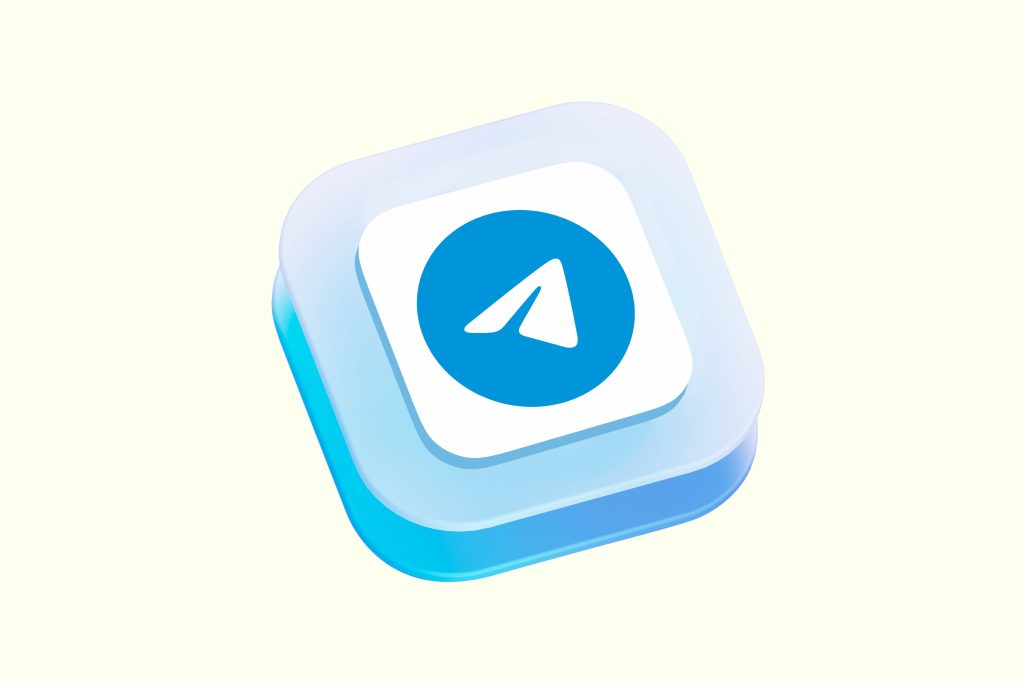
Telegram 下载后为何连不上网?
Telegram 无法连接网络通常是由于网络设置问题、设备防火墙、VPN 干扰或 Telegram 服务器故障引起的。建议检查网络连接、关闭防火墙或 VPN,并确保 Telegram 应用更新到最新版本。
如何解决 Telegram 无法连接网络的问题?
首先,检查设备的网络连接,确保稳定的 Wi-Fi 或数据连接。尝试重新启动应用,或切换到不同的网络环境。如果问题仍然存在,可以尝试清除应用缓存或重新安装 Telegram。
Telegram 为什么会显示连接失败?
“连接失败”通常是因为设备与 Telegram 服务器之间的连接问题。这可能是由于网络不稳定、应用缓存问题或防火墙设置导致。可以检查网络连接并更新应用,或关闭防火墙。
Telegram 下载后无法联网怎么办?
如果 Telegram 无法联网,首先检查设备的网络设置,确保没有启用影响网络的 VPN 或代理。尝试切换不同的 Wi-Fi 网络或使用移动数据进行连接,确保设备的互联网访问权限。
使用 VPN 时 Telegram 无法连接该怎么办?
其他新闻
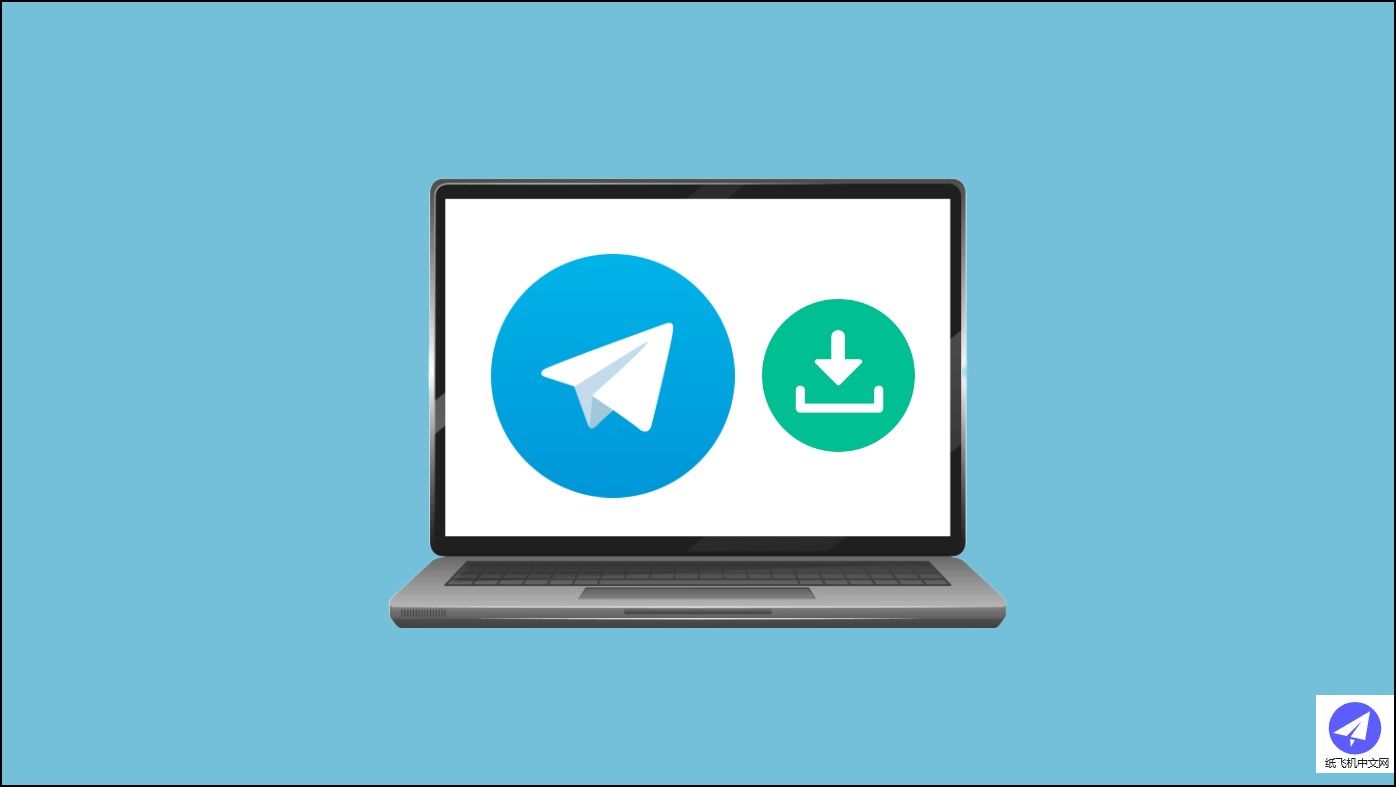
telegram下载失败可以重试吗?
如果Telegram下载失败,可以重试。首先,确保网络连接稳定,尝试切换到Wi-Fi或移动数据,检查...
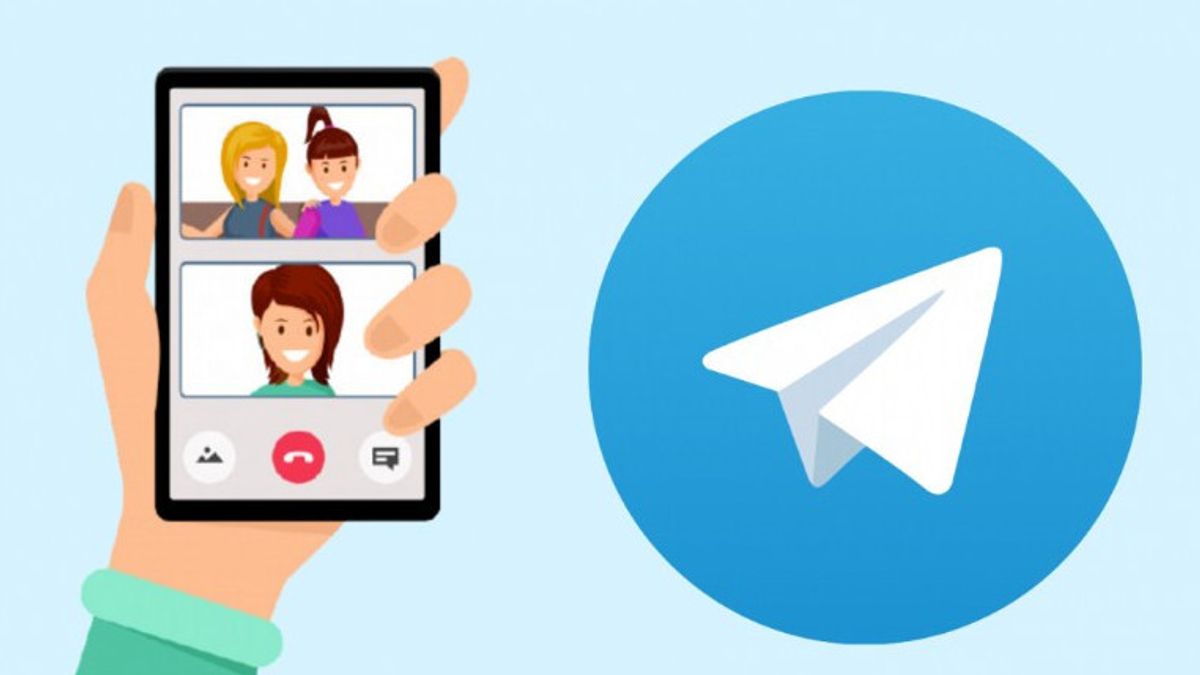
telegram下载的视频打开失败
Telegram下载的视频打不开可能是由于文件损坏、格式不兼容或应用问题。首...
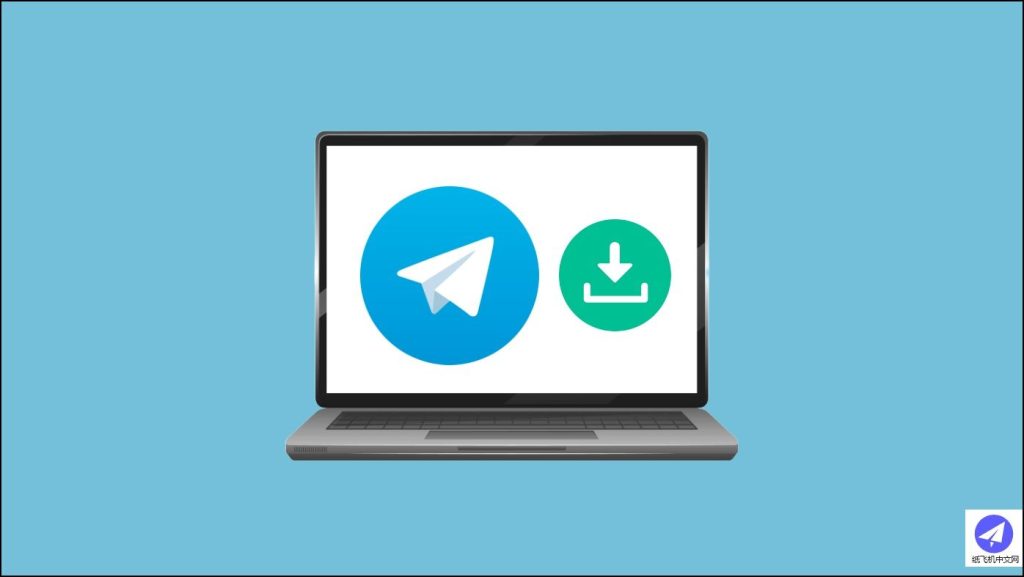
telegram下载为什么显示网络错误?
Telegram下载时显示网络错误通常是由于网络连接不稳定、服务器故障或设备设置问题。确保您的W...

如何注销电报账户?
要注销电报账户,请按照以下步骤操作:打开电报应用,进入设置菜单,点击“隐私与安全”,然后...
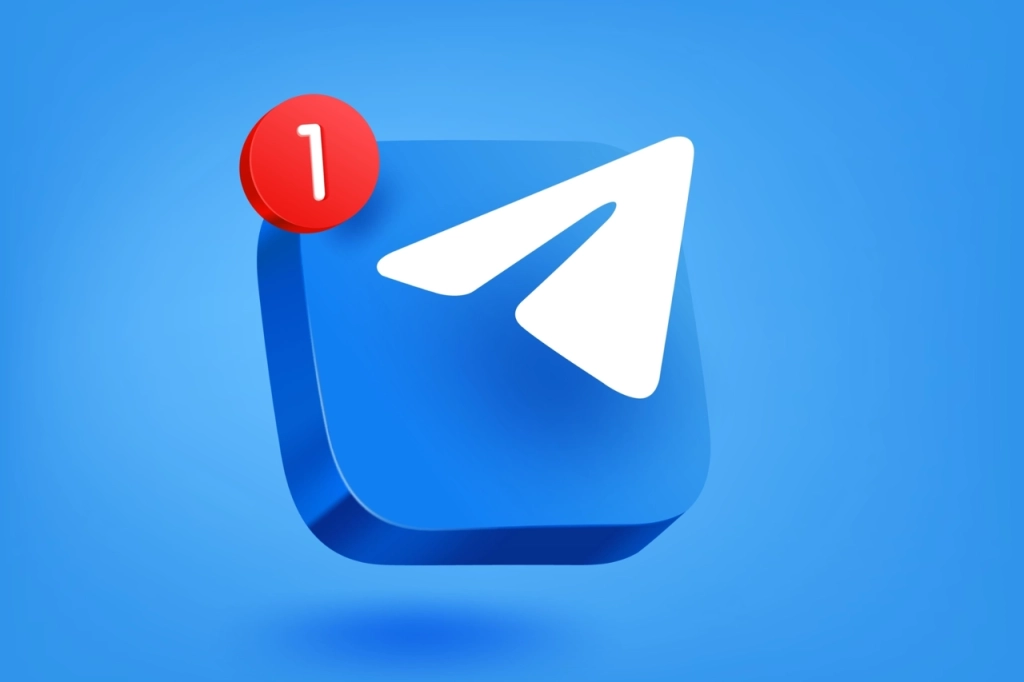
telegram电脑下载
要下载Telegram电脑版,访问Telegram官网,选择适合Windows或macOS操作系统的版本进行下载。...

Telegram下载的文件在哪里?
Telegram下载的文件默认保存在设备的“Downloads”文件夹中,具体位置取决于操作系统。在Androi...
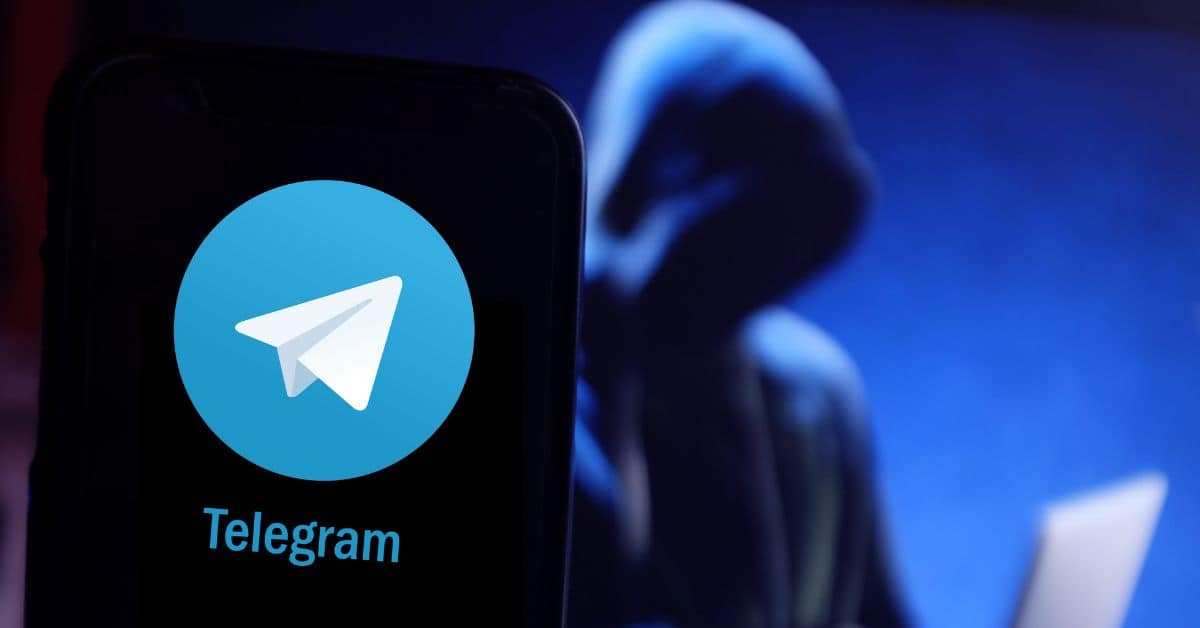
如何在Telegram中搜索聊天记录?
在Telegram中搜索聊天记录非常简单,用户只需进入聊天窗口,点击右上角的搜索图标,输入关键...

telegram安装包官网下载
要从官网下载安装Telegram安装包,访问Telegram官网,选择适合您操作系统的版本(Windows、ma...
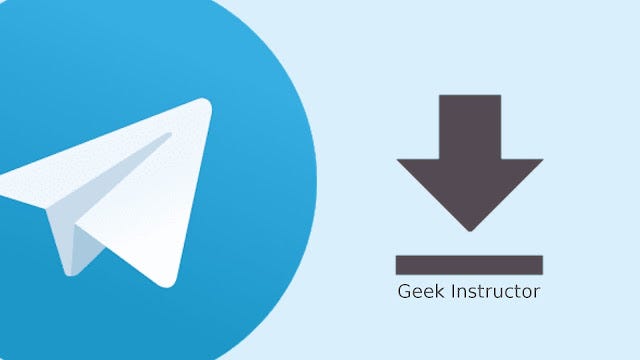
telegram文件怎么下载
在Telegram中下载文件非常简单。找到您想下载的文件,点击文件旁边的下载按钮,文件会自动开...

telegram下载gif
在Telegram中下载GIF,只需点击聊天中的GIF文件并选择下载按钮,GIF将自动保存到设备。若下载...